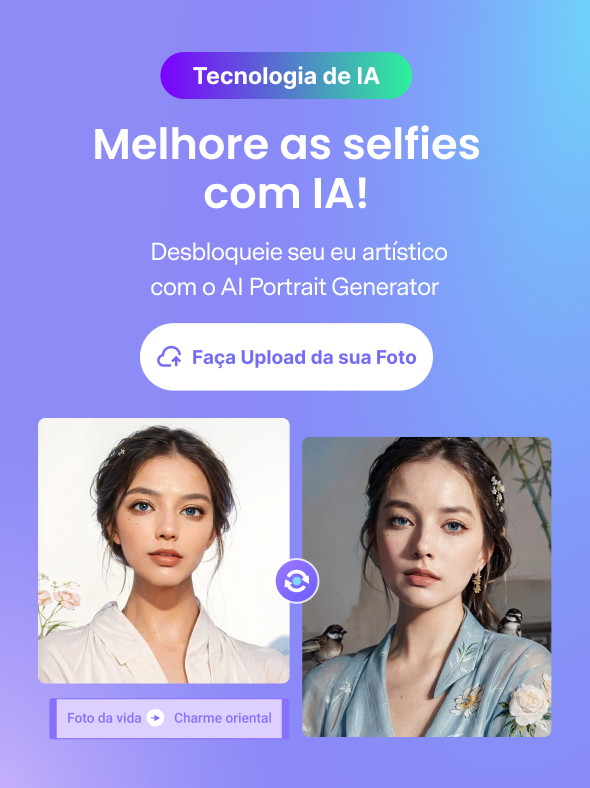A luz pode fazer ou desfazer uma fotografia. É especialmente importante ao tirar fotos em ambientes fechados. Talvez você tenha tirado uma foto que ficou muito escura e voltou de um show com muitas imagens subexpostas. A boa notícia é que ainda pode haver no fim do túnel.
Se você está se perguntando sobre como iluminar imagens sem torná-las irreais, as respostas estão preparadas neste artigo. Este guia revelará as melhores ferramentas para usar se você quiser iluminar fotos, seja em um Android, um iPhone, um computador ou um navegador da web.
Neste artigo
Parte I. Como iluminar Imagens Online
Muitas ferramentas de clareamento de imagens estão disponíveis online e esta sessão apresentará a melhor delas ainda. Explorando seus principais recursos, prós e contras, preços em um guia passo a passo sobre como usá-lo, você logo acabará amando esta ferramenta.
Usando Media.io Auto Color Correct
O Auto Color Correct da Media.io é um programa online alimentado por IA que ajudará você a melhorar suas fotos e vídeos automaticamente e sem esforço. Com o Media.io Auto Color Correct, Iluminar imagens condicionadas com pouca luz é fácil com excelentes resultados.
Características Principais
Abaixo estão algumas das incríveis características do Media.io Auto Collor Correct para desfrutar:
- Correção de Cor Online Grátis
A correção de cor para imagens e vídeo é totalmente gratuita. Eles são até livres de marcas d'água!
- Automação alimentada por IA
As cores são corrigidas automaticamente após o arquivo ser carregado; nenhuma habilidade é necessária.
- Suporta Vários Formatos de Arquivo
MP4, MOV, JPG, JPEG, WebP e PNG São formatos populares de vídeo e imagens suportadas.
Guia Passo a Passo
Abaixo estão os três passos fáceis sobre como você pode iluminar imagens usando o Media.io Auto Color Correct:
Passo 1
Abra o aplicativo de cor de foto e IA da Media.io em seu navegador. Carregue seus arquivos clicando no botão Upload/Imagem Upload/Vídeo. Você também pode arrastar e saltar diretamente seus arquivos de imagem.
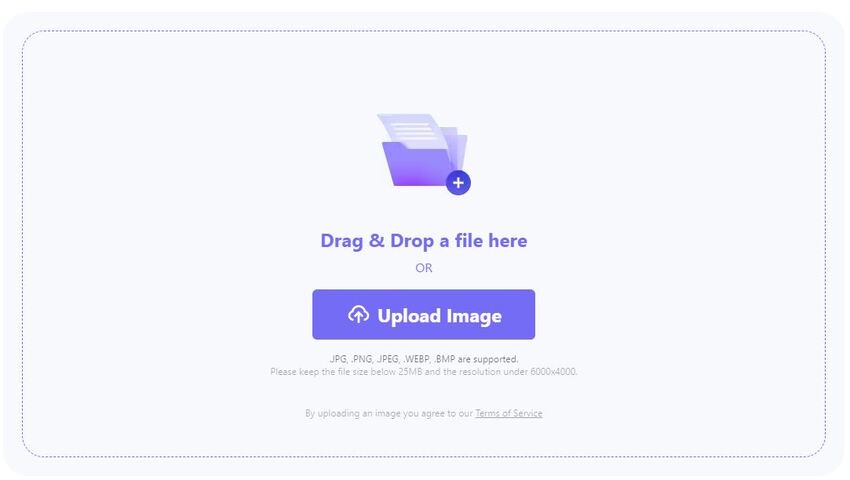
Passo 2
Após carregar com sucesso a foto, o Media.io Auto Color Correct corrigirá automaticamente as cores da imagem incluindo a condição de pouca luz na sua foto.
Nota: O tamanho do arquivo determina tempo de processamento.
Passo 3
Para ver as diferenças em que os arquivos originais reeditados clique no ícone "Comparar" no canto superior esquerdo da tela. Em seguida, toque no botão Download e salve seu arquivo.
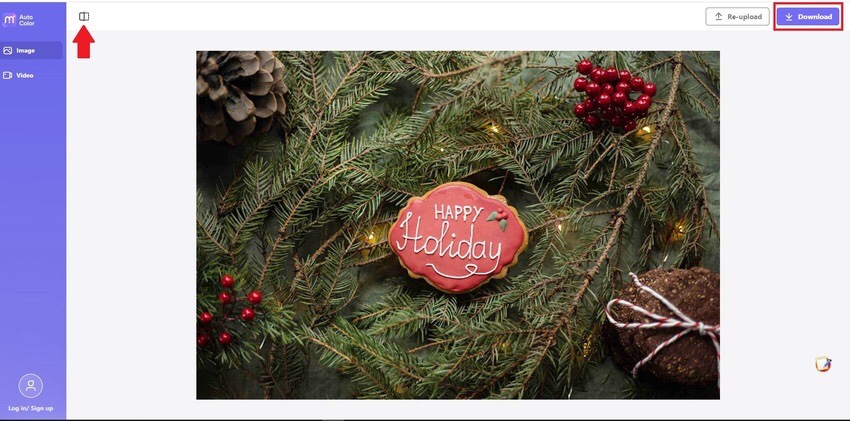
Prós
Aqui estão os pontos que tornam o Media.io Auto Color uma excelente ferramenta de edição de fotos.
- Equilibra automaticamente as cores e remove elencos de cores para maior clareza e vitalidade
- Fornecem resultados incrivelmente naturais
- Funciona não apenas com fotos, mas também com vídeos
- Suporta muito os formatos de imagem e vídeo como JPG, PNG, MOV, MP4 e etc
- Uma ferramenta 100% gratuita para a correção de cores online
Contras
Não é muito um contra, mas como é uma ferramenta alimentada por IA a qual quase faz automaticamente um processo de correção de cor perfeito, os usuários não podem alterar parâmetros específicos como configurações de saturação de acordo com sua preferência.
Preços
Media.io Color Correct é uma ferramenta de edição 100% gratuita que você pode usar em seu navegador.
Parte II. Como Iluminar Fotos no iPhone
Você ficará feliz em saber que pode facilmente iluminar imagens diretamente do seu iPhone. Esta sessão apresentará um artigo de clareamento de fotos flexível que você pode usar diretamente no seu dispositivo iOS.
Usando Fotor
Você pode usar o clareador de imagem do Fotor sempre onde quiser graças ao aplicativo iOS que eles oferecem. Ele desfrutar os programas baseados na web e móveis que podem fazer de tudo, desde iluminar imagens até projetar gráficos.
Características Principais
Confira os detalhes abaixo para saber mais sobre as características mais notáveis do Fotor:
- Imagens podem ser instantaneamente aprimorados com apenas ou toque usando recursos "One toque para Melhoria".
- O recurso "Remoção Mágica" do Fotor pode se livrar rapidamente e facilmente a desordem em suas fotos.
- A resolução aumentada limpa instantaneamente imagens embaçadas sem perda de qualidade.
Guia Passo a Passo
A ferramenta de clareamento de fotos do Fotor permite que você ilumine fotos no seu telefone. Leia as etapas detalhadas abaixo:
Passo 1
Abra o Fotor no iPhone e navegue até a opção Edital.
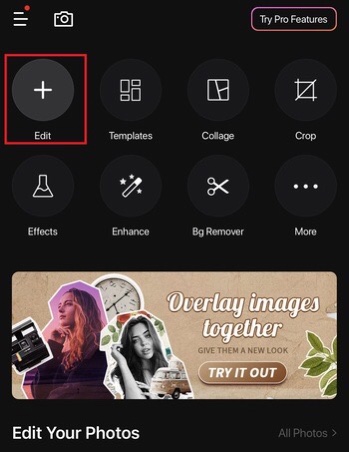
Passo 2
Toque na função Ajuste para acessar a ferramenta de Brilho.
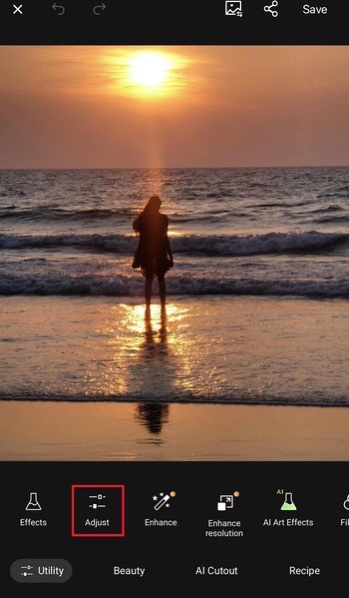
Passo 3
Vá para Brilho e simplesmente arraste o controle deslizante para a direita para aumentar o perigo e deslize para a esquerda para diminuí-lo.
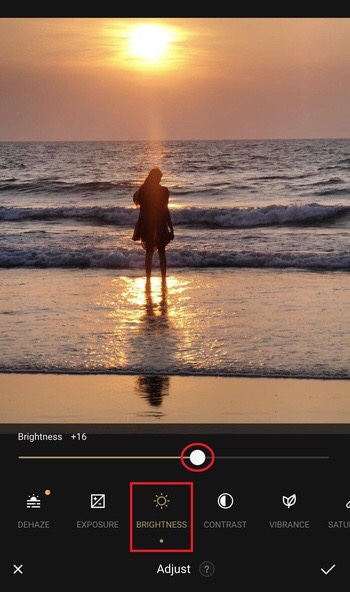
Passo 4
Toque no Ícone "Checar", depois no botão Salvar no canto superior direito para baixar seu arquivo.
Prós
Aqui estão as razões pelas quais as pessoas gostam de usá-lo:
- Fácil de usar
- Excelentes recursos mesmo em seu nível gratuito
- Completo de ferramentas básicas e avançadas de edição de fotos
Contras
Os pontos abaixo explicam por que as pessoas não gostam disso:
- A resolução final de um projeto decolagem pode ser baixa
- O aplicativo pode ficar um pouco lento às vezes
Preço
O Fotor oferece recursos limitados em sua versão gratuita. Confira os detalhes dos preços para o Fotor Pró e Fotor Pró + abaixo:
Fotor Pró
- USD 8.99 por mês
- USD 39.99 Cobrado Anualmente
Fotor Pró +
- USD 19.99 por mês
- USD 89.99 Corado Anualmente
Parte III. Como Iluminar Fotos no Android
Com uma edição simples, você pode iluminar uma foto em seu dispositivo Android em apenas alguns segundos. Essa seção apresentará um ótimo, incluindo seus principais recursos, prós e contras, etapas como fazer e detalhes de preços.
Usando Snapseed
Snapseed é um dos aplicativos de edição de fotos mais populares para iPhones e dispositivos Android. Sua popularidade decorre do fato de ser altamente autoexplicativo e fácil de usar. Além das funções padrão de edição, como brilho, corte e contraste, o Snapseed também inclui recursos exclusivos como pince, ambiente e perspectiva.
Características Principais
Aqui estão os principais recursos do Snapseed que você pode aproveitar ao otimizar uma imagem.
- Mudar Brilho e Exposição
- Selecionar Pincel de Filtro
- Abrir matéria-prima e Exportar para JPG
- Expandir Imagem
- Mudar Perspectiva
- Selecionar Pincel
- Ferramenta de Correção
- Manipular Cores
- Adicionar Visual Cinematográfico
Guia Passo a Passo
Iluminar fotos no Android pode ser feito rapidamente com o Snapseed. Confira as etapas sobre como fazer isso abaixo:
Passo 1
Inicie o Snapseed em seu dispositivo Android e clique no ícone + para carregar sua imagem.
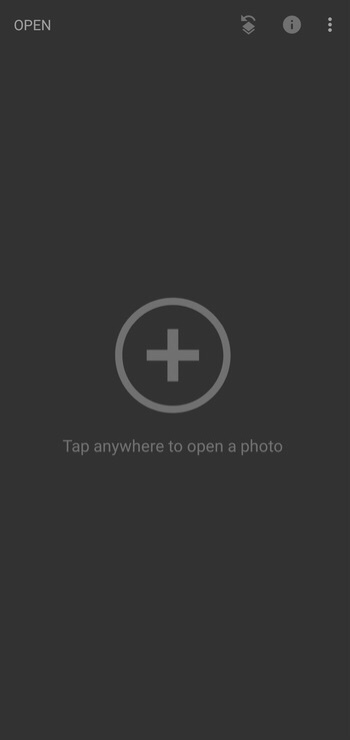
Passo 2
Toque na ferramenta Sintonizar Imagem na tela Ferramentas.

Passo 3
Deslize o teto para a direita para aumentar o brilho da sua foto e deslize para a esquerda para diminuí-lo. Toque no ícone "Checar" no canto inferior direito da tela para salvar as alterações.
Dica: Você também pode encontrar as funções Contraste, Saturação, Ambiente, Destaques, Sombras e Calor sob a ferramenta Sintoniza Imagem. Basta deslizar o devido para cima e para baixo para vê-los.
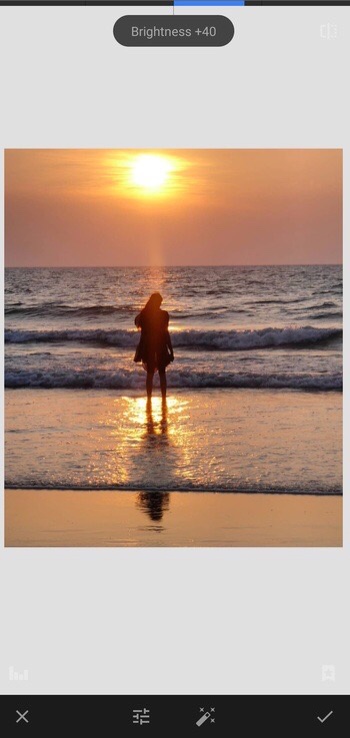
Passo 4
Toque em Exportar para salvar sua imagem.
Prós
Se você está procurando um editor de fotos, pode querer saber sobre as vantagens do Snapseed.
- Extremamente fácil de usar, então não a curva de aprendizado para um iniciante
- Equipado com tudo o que você esperaria de um ótimo editor de fotos
- Gratuito para todos
Contras
Não há uma versão para desktop.
Preço
Snapseed é gratuito para uso - sem adicionais ou compras em aplicativos são necessárias.
Parte IV. Como Clarear uma Foto no Computador
Fotos mais comuns em um computador é o Adobe Photoshop. Portanto, esta sessão mostrará como iluminar imagens usando o Photoshop, seus principais recursos prós, contras e informações de preços.
Usando Adobe Photoshop
O Adobe Photoshop é um software padrão de imagem digital, usado em todos os lugares, desde design até fotografia edição de vídeo e simples retoques de fotos, como iluminar imagens. É um meio flexível para criar desde esboços básicos e designs gráficos elaborados.
Características Principais
Dê uma olhada nos recursos essenciais do Adolfo Photoshop abaixo:
- Ajustar as cores em sua imagem com a ferramenta Balanceamento de Cores é uma ótima maneira de dar um visual único.
- O recurso regular de cura é excelente para editar fugas e outras imperfeições em fotos.
- Os modos de mesclagem são uma ótima ferramenta para ajustar a interação entre várias camadas.
- Usando o recurso "Histórico", integrado no painel, você pode reverter suas edições se mudar de ideia.
Guia Passo a Passo
Não importa o quão complicado o Adobe Photoshop possa às vezes ser. Iluminar uma imagem é bastante fácil. Aqui está como você pode fazer isso:
Passo 1
O Adobe Photoshop no seu computador e clique no botão abrir para carregar sua imagem.
Passo 2
Navega para Imagem > Ajustes > Brilho/Contraste.
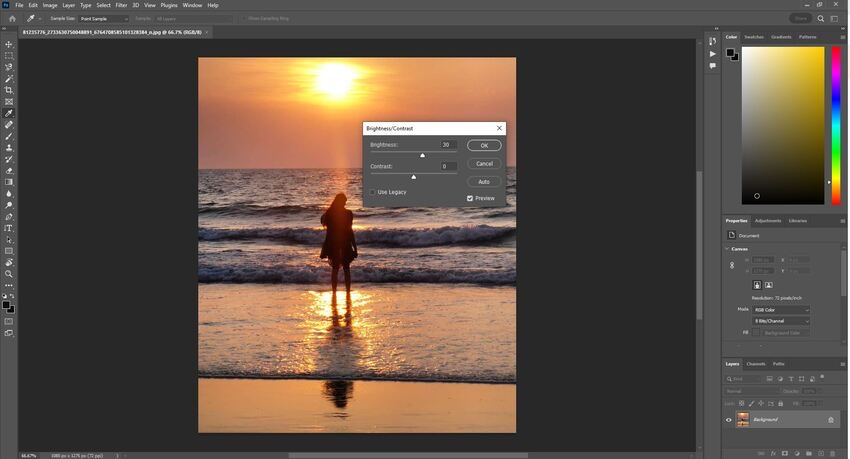
Passo 3
Ajuste por controle deslizante "brilho" ao seu gosto movendo o para a direita.
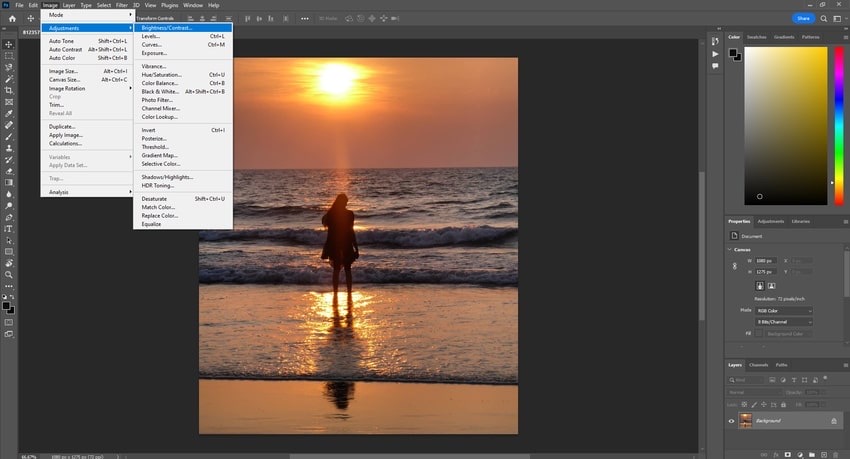
Passo 4
Uma vez feito, vá para Pasta e clique em Salvar ou Salvar Como para baixar sua imagem.
Prós
As pessoas adoram usar SHAREit pelas seguintes razões:
- É fácil fazer fotos amadoras parecerem mais polidas
- Um software de edição de fotos com tudo incluído
Contras
Alguns usuários podem não gostar por outros motivos, como:
- Usuários inexperientes podem ter dificuldade em navegar na interface
- Consome muito espaço de armazenamento.
Preço
Para desfrutar plenamente do Adobe Photoshop, será necessário uma assinatura do plano no valor de USD 18.99 por mês.
Perguntas Respondidas Frequentemente
As seguintes são respostas a algumas das perguntas mais frequentes sobre clareamento de imagem.
Como consertar uma foto que está muito escura?
Se você está procurando na ferramenta que ajude a consertar uma foto escura, Media.io Auto Color uma escolha perfeita. Importe seu arquivo de imagem para o programa e ele corrigirá automaticamente com um único clique. Depois do processo, você pode baixar instantaneamente sua foto aprimorada diretamente para o seu computador.
Como posso clarear o fundo das fotos?
Com a ajuda do Media.io Auto Color Correct, você pode aperfeiçoar instantaneamente sua imagem. Abra o programa em seu navegador da web e faça upload na sua foto. Sua automação IA corrigirá automaticamente as imperfeições de cor da sua imagem.
O que é correção de cor?
Simplificando, correção de corra é alterar a coloração de uma imagem estática ou em movimento. As sombras, por exemplo, podem ser tornadas mais claras e os destaques mais escuros. Seu trabalho pode ter a aparência de não ter sido alterado e não processado usando técnicas adequadas de correção de cores.